电脑提示操作无法完成错误0x0000709打印机名称检查方法
打印机操作无法完成错误0x0000709再次检查打印机名称,近年来随着信息技术的飞速发展,打印机已经成为我们日常生活中不可或缺的一部分,有时候我们可能会遇到一些问题,比如在打印文件的时候遇到了错误代码0x0000709。这个错误代码意味着操作无法完成,而且通常与打印机名称有关。为了解决这个问题,我们需要再次检查打印机名称,确保其正确无误。如果电脑提示操作无法完成错误0x0000709,我们可以通过一些简单的方法来检查打印机名称,从而解决这个问题。
1、打开电脑的控制面板,之后点击“程序”。
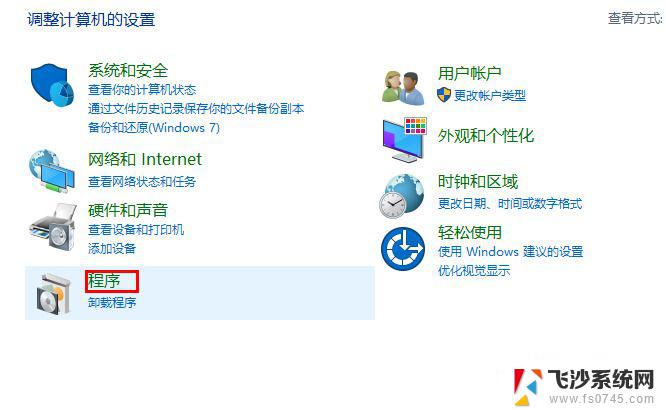
2、之后点击“查看已安装的更新”
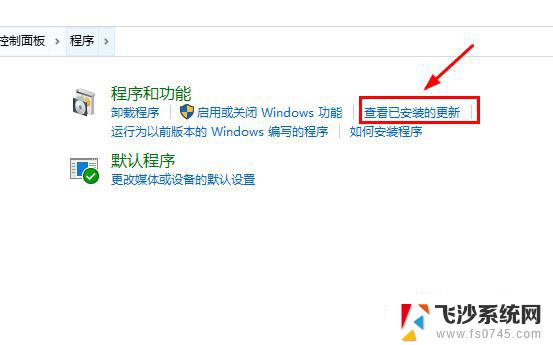
3、找到编号为KB5006670的更新,鼠标双击进行卸载,之后重启电脑寄了。
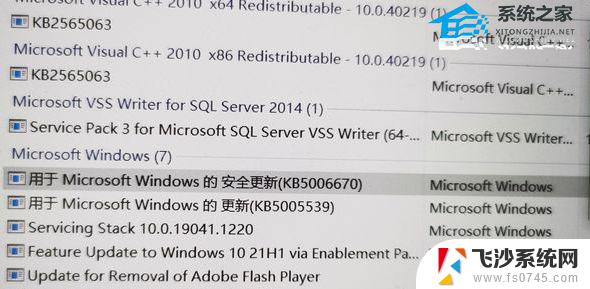
方法二、
1、同时按住“win+R”调出运行窗口。
2、在运行窗口输入“regedit”并点确定调出注册表编辑器。
3、找到以下路径“HKEY_LOCAL_MACHINE\SYSTEM\CurrentControlSet\Control\Print”,空白处单击右键。点击新建值“DWORD (32位)值(D)”。
4、给该新建值重命名为“RpcAuthnLevelPrivacyEnabled”。
5、重命名之后选择值“RpcAuthnLevelPrivacyEnabled”,单击右键 > 修改 > 键入数值“0” > 确定。
6、之后重启电脑即可。
方法三、
1、打开windows控制面板。
2、将查看方式改为大图标,之后找到凭据管理器,选择windows凭据。
3、点击“添加windows凭据”。
4、网络地址栏输入连接打印机的计算机ip地址,如:192、168、0、100。
5、输入这台计算机的管理员用户名和密码,之后点击确定。
6、通过资源管理器打开\\共享打印机计算机ip地址,如:\\192、168、0、100\。
以上是针对打印机无法完成错误0x0000709的解决方法,若您遇到此问题,请按照以上步骤进行操作,希望对您有所帮助。
- 上一篇: word打印显示批注 Word文档如何打印带有批注
- 下一篇: 如何关掉键盘灯光 键盘上彩灯怎么关掉
电脑提示操作无法完成错误0x0000709打印机名称检查方法相关教程
-
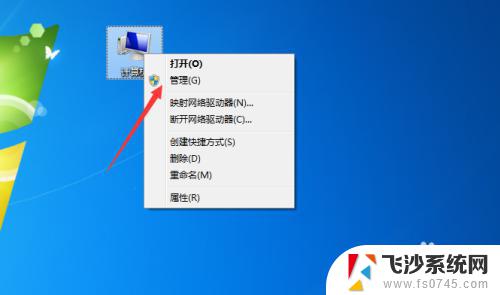
-
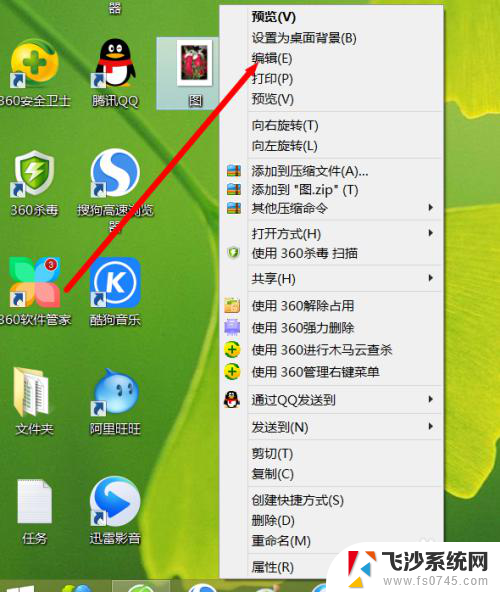 ps显示无法完成请求,因为程序错误什么原因 PS打开图片提示程序错误怎么办
ps显示无法完成请求,因为程序错误什么原因 PS打开图片提示程序错误怎么办2023-11-22
-
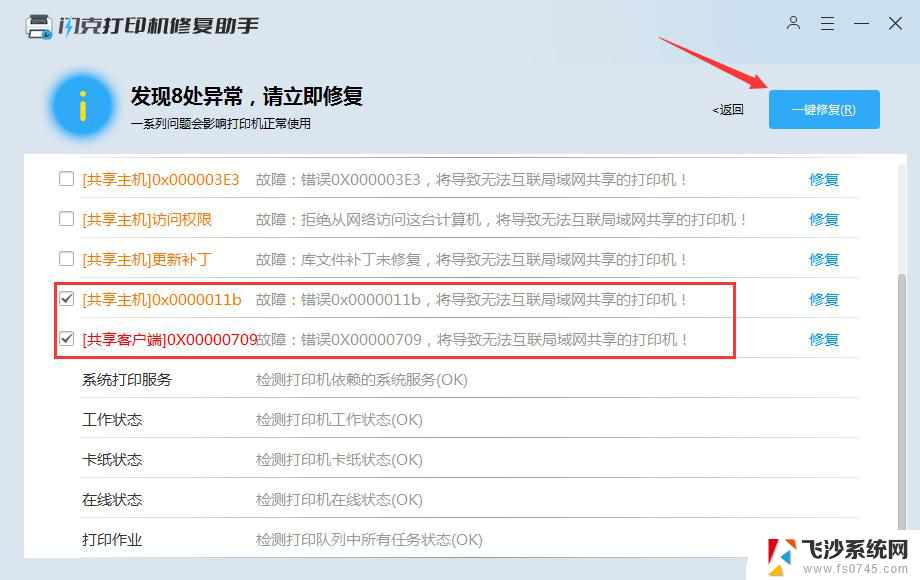 打印机提示错误无法打印 打印机提示正在打印但实际没有打印
打印机提示错误无法打印 打印机提示正在打印但实际没有打印2024-09-06
-
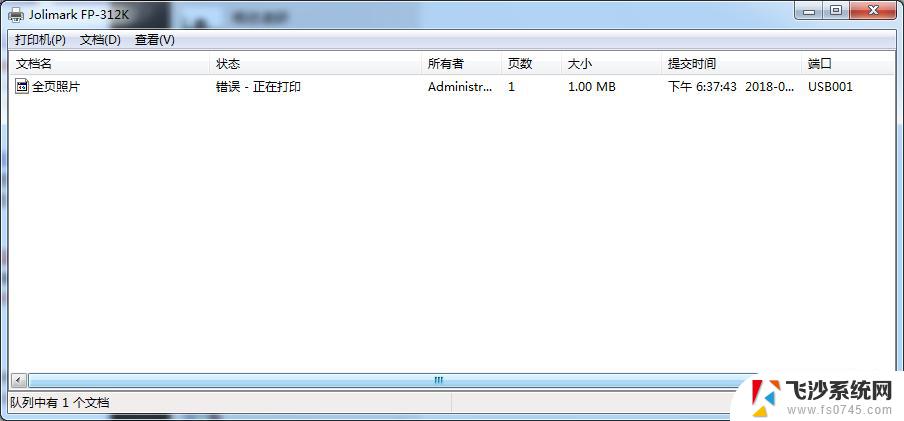 打印机错误 正在打印 打印机显示错误无法打印的解决方法
打印机错误 正在打印 打印机显示错误无法打印的解决方法2024-01-07
- 打印机共享提示无法连接到打印机,请检查 打印机无法连接到网络
- 连接共享打印机提示用户名和密码错误 连接共享打印机输入用户名和密码无效怎么办
- 添加打印机错误0x000006be 无法连接打印机错误
- 打印机打印文件显示错误 电脑打印无法正常显示怎么办
- 惠普打印机无反应是怎么回事 hp打印机无法打印错误代码解决方法
- 访问网络打印机需要用户名和密码 连接共享打印机提示输入用户名和密码怎么操作
- 电脑上怎么卸载360安全卫士 360安全卫士怎么卸载不干净
- 怎么给平板刷系统 平板电脑刷机教程视频
- 寻找打印机ip的地址 怎样找到打印机的IP地址
- 为啥微信没有声音提示 微信视频播放没有声音原因
- 电脑怎么取消自动打开软件 如何取消开机自动启动的软件程序
- 笔记本怎样设置电池低于多少再充电 笔记本电脑如何设置95%充电
电脑教程推荐
- 1 寻找打印机ip的地址 怎样找到打印机的IP地址
- 2 如何屏蔽edge浏览器 Windows 10 如何禁用Microsoft Edge
- 3 如何调整微信声音大小 怎样调节微信提示音大小
- 4 怎样让笔记本风扇声音变小 如何减少笔记本风扇的噪音
- 5 word中的箭头符号怎么打 在Word中怎么输入箭头图标
- 6 笔记本电脑调节亮度不起作用了怎么回事? 笔记本电脑键盘亮度调节键失灵
- 7 笔记本关掉触摸板快捷键 笔记本触摸板关闭方法
- 8 word文档选项打勾方框怎么添加 Word中怎样插入一个可勾选的方框
- 9 宽带已经连接上但是无法上网 电脑显示网络连接成功但无法上网怎么解决
- 10 iphone怎么用数据线传输文件到电脑 iPhone 数据线 如何传输文件